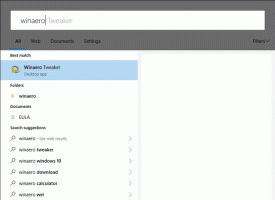Eliminați butoanele de închidere din filele inactive din Google Chrome
Incepand in Chrome 69, browserul prezintă modificări semnificative ale interfeței cu utilizatorul. Acestea includ un „Reîmprospătarea designului materialului" tema cu file rotunjite, eliminarea "Insigna text securizată pentru HTTPS site-uri web înlocuite de o pictogramă de blocare și de o nouă pagină de filă reproiectată. Există o funcție ascunsă în browser pe care o puteți folosi pentru a elimina butoanele de închidere (x) din filele inactive. Iată cum se poate face.
Folosind un steag, puteți elimina butonul Închidere (x) din filele inactive. Acest lucru vă va oferi mai mult spațiu pentru titlurile filelor.
Pentru a elimina butoanele Închidere din filele inactive din Google Chrome, urmează următoarele instrucțiuni.
- Deschideți browserul Google Chrome și introduceți următorul text în bara de adrese:
chrome://flags/#close-buttons-inactive-tabs
Aceasta va deschide pagina de steaguri direct cu setarea relevantă.
- Setați opțiunea numită Închideți butoanele din filele inactive. Setează-l la Dezactivat folosind lista derulantă de lângă numele steagului.
- Reporniți Google Chrome închizându-l manual sau puteți utiliza și butonul de relansare care va apărea în partea de jos a paginii.
- Butoanele de închidere vor dispărea din filele inactive.
Inainte de:
După:
Asta e!
Articole de interes:
- Dezactivează noua interfață de utilizare rotunjită în Chrome 69
- Activați bara de titlu nativă în Google Chrome în Windows 10
- Activați modul Picture-in-Picture în Google Chrome
- Activați Material Design Refresh în Google Chrome
- Activați Emoji Picker în Google Chrome 68 și versiuni ulterioare
- Activați încărcare leneră în Google Chrome
- Dezactivați permanent sunetul site-ului în Google Chrome
- Personalizați pagina Filă nouă în Google Chrome
- Dezactivați Insigna nesecurizată pentru site-urile web HTTP în Google Chrome